Tłumacz Google
TA USŁUGA MOŻE ZAWIERAĆ TŁUMACZENIA OBSŁUGIWANE PRZEZ GOOGLE. GOOGLE NIE UDZIELA ŻADNYCH GWARANCJI DOTYCZĄCYCH TŁUMACZEŃ, WYRAŻONYCH ANI DOROZUMIANYCH, W TYM GWARANCJI WIERNOŚCI I RZETELNOŚCI TŁUMACZENIA, ANI DOROZUMIANYCH GWARANCJI PRZYDATNOŚCI DO SPRZEDAŻY, PRZYDATNOŚCI DO OKREŚLONEGO CELU I NIENARUSZANIA PRAW.
Przewodniki użytkownika firmy Nikon Corporation (dalej zwana „Nikon”) zostały przetłumaczone dla wygody użytkownika z użyciem oprogramowania do tłumaczenia opartego o Tłumacza Google. W rozsądnym zakresie podjęto starania na rzecz zapewnienia wiernego tłumaczenia, jednakże należy pamiętać, że żadne tłumaczenie automatyczne nie jest bezbłędne ani nie jest przeznaczone do zastępowania pracy tłumaczy. Tłumaczenia są dostarczane w postaci usługi na rzecz użytkowników przewodników użytkownika Nikon i są oferowane „w stanie takim, w jakim są”. Nie udziela się żadnych gwarancji wyrażonych ani dorozumianych w zakresie wierności, rzetelności lub poprawności tłumaczeń z języka angielskiego na jakikolwiek inny język. Niektóre treści (jak obrazy, filmy, filmy w formacie Flash Video itp.) mogą nie zostać przetłumaczone dokładnie z uwagi na ograniczenia oprogramowania do tłumaczenia.
Tekstem oficjalnym jest angielskojęzyczna wersja przewodników użytkownika. Wszelkie rozbieżności lub różnice powstałe w wyniku tłumaczenia i obecne w tłumaczeniu nie są wiążące i nie wywołują skutków prawnych dla celów zgodności z przepisami lub egzekwowania prawa. W razie pytań dotyczących zgodności z prawdą informacji zawartych w przetłumaczonych przewodnikach użytkownika należy skorzystać z angielskojęzycznych wersji przewodników, które są wersjami oficjalnymi.
Zsynchronizowane wydanie
Konfigurowanie i używanie Zsynchronizowane wydanie
Wykonaj poniższe kroki, aby utworzyć profile hosta dla zsynchronizowanego wydania. Każdy aparat zapisuje zdjęcia, które robi, na własnej karcie pamięci. Powtórz proces, aby utworzyć identyczne profile dla każdego aparatu.
-
Wybierz opcję [ Połącz z innymi aparatami ] w menu sieciowym, następnie zaznacz opcję [ Ustawienia sieci ] i naciśnij przycisk 2 .
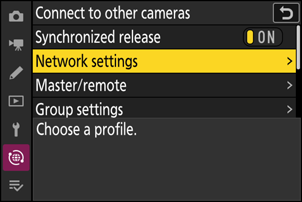
-
Zaznacz [ Utwórz profil ] i naciśnij J
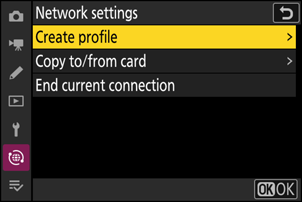
-
Nadaj nazwę nowemu profilowi.
- Aby przejść do następnego kroku bez zmiany domyślnej nazwy, naciśnij X
- Wybrana nazwa pojawi się na liście menu sieciowego [ Połącz z innymi aparatami ] > [ Ustawienia sieci ].
- Aby zmienić nazwę profilu, naciśnij przycisk J Informacje na temat wprowadzania tekstu można znaleźć w części „Wprowadzanie tekstu” ( 0 Wprowadzanie tekstu ). Naciśnij przycisk X , aby kontynuować po wprowadzeniu nazwy.
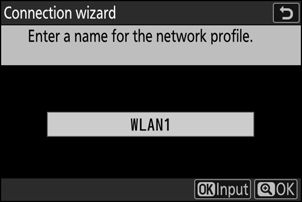
-
Zaznacz [ Szukaj sieci Wi-Fi ] i naciśnij J
Kamera wyszuka sieci aktualnie aktywne w pobliżu i wyświetli je według nazwy ( SSID ).
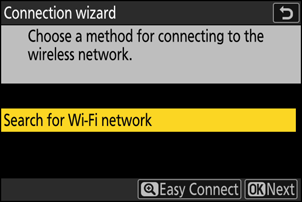
Aby połączyć się bez wprowadzania identyfikatora SSID lub klucza szyfrowania, naciśnij X w kroku 4. Następnie zaznacz jedną z następujących opcji i naciśnij przycisk J Po nawiązaniu połączenia przejdź do kroku 7.
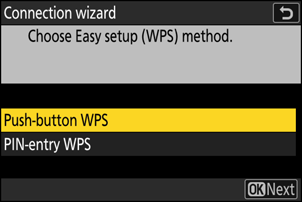
Opcja Opis [ Przycisk konfig. ust. WPS ] W przypadku routerów obsługujących przycisk WPS . Naciśnij przycisk WPS na routerze, a następnie naciśnij przycisk J na kamerze, aby się połączyć. [ Wprow. kodu PIN ust. WPS ] Kamera wyświetli kod PIN. Używając komputera, wprowadź kod PIN na routerze. Aby uzyskać więcej informacji, zapoznaj się z dokumentacją dołączoną do routera. -
Wybierz sieć.
- Zaznacz identyfikator SSID sieci i naciśnij klawisz J
- Identyfikatory SSID zawierające znaki, których nie można wprowadzić w aparacie, nie będą wyświetlane.
- Pasmo, na którym działa każdy SSID jest oznaczone ikoną.
- Sieci szyfrowane są oznaczone ikoną h . Jeśli wybrana sieć jest szyfrowana ( h ), zostaniesz poproszony o podanie klucza szyfrowania. Jeśli sieć nie jest szyfrowana, przejdź do kroku 7.
- Jeśli poszukiwana sieć nie wyświetla się, naciśnij X , aby ponownie wyszukać.
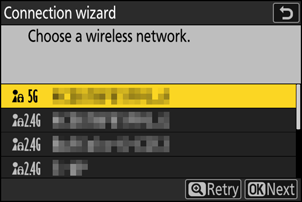
Ukryte SSID-y
Sieci z ukrytymi identyfikatorami SSID są oznaczone pustymi wpisami na liście sieci.
- Aby połączyć się z siecią z ukrytym SSID , zaznacz pusty wpis i naciśnij J Następnie naciśnij J ; aparat poprosi o podanie SSID .
- Wprowadź nazwę sieci i naciśnij X Naciśnij X ponownie; aparat wyświetli monit o wprowadzenie klucza szyfrującego.
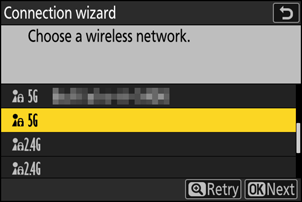
-
Wprowadź klucz szyfrujący.
- Naciśnij J i wprowadź klucz szyfrujący dla routera bezprzewodowego.
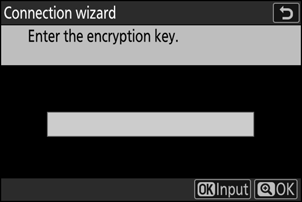
- Więcej informacji znajdziesz w dokumentacji routera bezprzewodowego.
- Po zakończeniu wprowadzania danych naciśnij X
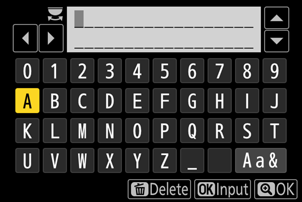
- Naciśnij X ponownie, aby zainicjować połączenie. Po nawiązaniu połączenia przez kilka sekund będzie wyświetlany komunikat.
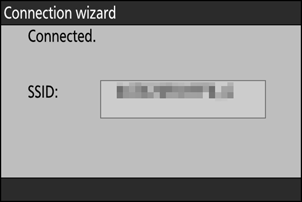
-
Uzyskaj lub wybierz adres IP.
Zaznacz jedną z następujących opcji i naciśnij J
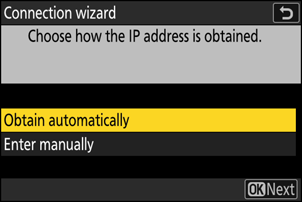
Opcja Opis [ Pobierz automatycznie ] Wybierz tę opcję, jeśli sieć jest skonfigurowana tak, aby automatycznie dostarczać adres IP. Po przypisaniu adresu IP zostanie wyświetlony komunikat „konfiguracja ukończona”.
- Zalecamy zanotowanie adresu IP zdalnej kamery, ponieważ będzie on potrzebny w kolejnych krokach.
[ Wprowadź manualnie ] Wprowadź adres IP i maskę podsieci ręcznie.
- Naciśnij J ; zostaniesz poproszony o podanie adresu IP.
- Obróć główne pokrętło sterujące, aby podświetlić segmenty.
- Naciśnij 4 lub 2 aby zmienić podświetlony segment i naciśnij J aby zapisać zmiany.
- Następnie naciśnij X ; wyświetli się komunikat „konfiguracja ukończona”. Naciśnij X ponownie, aby wyświetlić maskę podsieci.
- Naciśnij przycisk 1 lub 3 , aby edytować maskę podsieci i naciśnij przycisk J ; zostanie wyświetlony komunikat „konfiguracja ukończona”.
-
Naciśnij J , aby kontynuować, gdy wyświetli się komunikat „konfiguracja ukończona”.
Nazwa profilu jest wyświetlana po nawiązaniu połączenia.
-
Zaznacz [ Nadrzędny/zdalny ] i naciśnij 2 .
Wybierz rolę dla każdej kamery spośród „głównej” i „zdalnej”.
- [ Aparat nadrzędny ]: Naciśnięcie przycisku migawki na kamerze głównej zwalnia migawki na kamerach zdalnych. Każda grupa może mieć tylko jedną kamerę główną. Jeśli grupa ma wiele kamer głównych, tylko pierwsza, która połączy się z siecią, będzie faktycznie pełnić tę funkcję.
- [ Aparat zdalny ]: Migawki w zdalnych kamerach są zsynchronizowane z migawką w kamerze głównej.
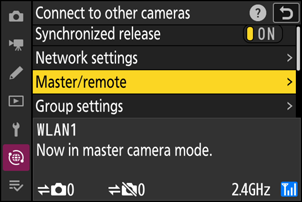
-
Powtórz kroki od 1 do 9 dla pozostałych kamer.
Konfigurując kamery zdalne, pamiętaj o wybraniu opcji [ Aparat zdalny ] w kroku 9.
-
Na aparacie głównym zaznacz [ Ustawienia grupy ] i naciśnij 2 .
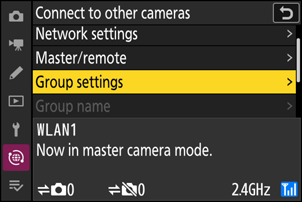
-
Zaznacz [ Nowy ] i naciśnij J .
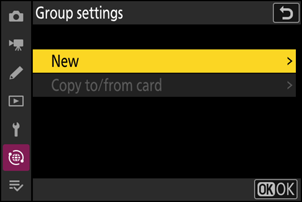
-
Wprowadź nazwę wyświetlaną grupy.
- Ustaw nazwę wyświetlaną grupy, aby dodać kamery zdalne. Nazwy wyświetlane mogą mieć do 32 znaków.
- Po zakończeniu wprowadzania danych naciśnij X , aby kontynuować.
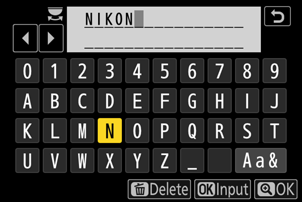
-
Zaznacz [ Nazwa grupy ], naciśnij 2 i wprowadź nazwę grupy.
Wprowadź nazwę grupy dla zsynchronizowanych kamer. Nazwy grup mogą mieć do ośmiu znaków.
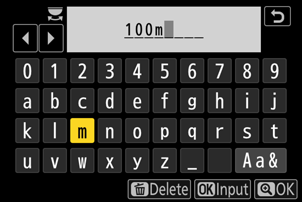
Przypisywanie kamer zdalnych do [ Nazwa grupy ]
Nazwa grupy wybrana dla kamer zdalnych musi odpowiadać nazwie wybranej dla kamery głównej. Wybierz nazwę za pomocą [ Połącz z innymi aparatami ] > [ Nazwa grupy ] w menu sieciowym.
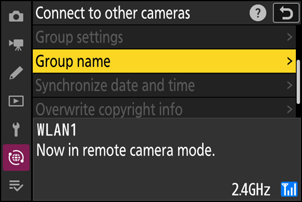
-
Zaznacz [ Lista zdalnych aparatów ] i naciśnij 2 .
Dodaj zdalne kamery do grupy. Główna kamera może przechowywać informacje dla maksymalnie 16 zdalnych kamer w slotach od [ 01 ] do [ 16 ].
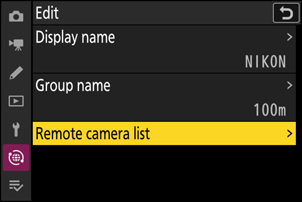
-
Zaznacz żądany slot i naciśnij 2 .
Zostaną wyświetlone opcje zdalnej kamery.
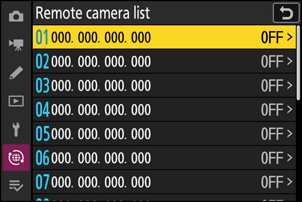
-
Zaznacz [ Adres ] i naciśnij 2 .
Zostaniesz poproszony o podanie adresu IP.
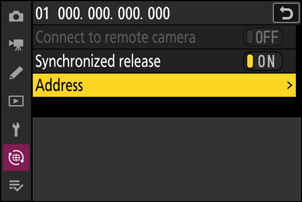
-
Wprowadź adres IP zdalnej kamery.
Wprowadź adres IP zdalnej kamery zanotowany w kroku 7.
- Obróć główne pokrętło sterujące, aby podświetlić segmenty.
- Naciśnij 4 lub 2 aby zmienić podświetlony segment i naciśnij J aby zapisać zmiany.
- Naciśnij X , aby dodać kamerę zdalną do listy kamer zdalnych głównych i nawiązać połączenie.
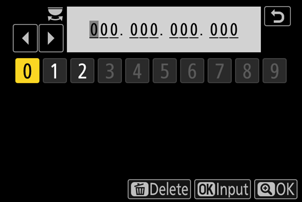
Wyświetlanie adresów IP zdalnej kamery
Aby wyświetlić adres IP zdalnej kamery, wybierz [ Połącz z innymi aparatami ] > [ Ustawienia sieci ] w menu sieciowym kamery, zaznacz profil hosta synchronizowanego wyzwalania, naciśnij 2 i wybierz [ TCP/IP ].
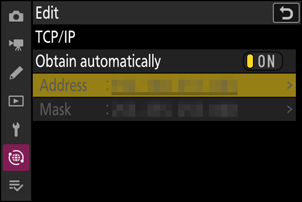
-
Dodaj pozostałe kamery zdalne.
- Podczas łączenia się z sieciami bezprzewodowymi kamery wyświetlają pasmo używane przez wybrany SSID .
-
Kamera główna wyświetla liczbę podłączonych i jeszcze niepołączonych kamer zdalnych.
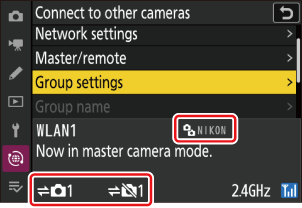
-
Na ekranie głównego aparatu pojawi się ikona k wraz z liczbą podłączonych zdalnych aparatów.
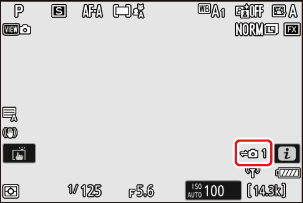
Błędy połączenia
W przypadku błędów połączenia z kamerą zdalną, liczba kamer zdalnych na ekranie robienia zdjęć kamery głównej zmieni kolor na czerwony i zamiast tego będzie wyświetlana liczba kamer zdalnych, z którymi nie udało się nawiązać połączenia.
-
Rób zdjęcia.
Naciśnięcie przycisku migawki w aparacie głównym powoduje zwolnienie migawek w aparatach zdalnych.

Zawieszenie zsynchronizowanego uwalniania
Aby tymczasowo wyłączyć funkcję synchronizowanego wyzwalania migawki bez kończenia połączenia aparatu z siecią, wybierz opcję [ OFF .] dla opcji [ Połącz z innymi aparatami ] > [ Zsynchronizowane wyzwalanie ] w menu sieciowym.
Wyświetlanie statusu zdalnej kamery
Aby wyświetlić stan kamery zdalnej, zaznacz [ Lista zdalnych aparatów ] na kamerze głównej i naciśnij 2 .
- Zdalne kamery są identyfikowane na podstawie adresu IP.
-
Status kamery zdalnej wyświetlany jest w następujący sposób:
- [ Connected ]: Normalne połączenie.
- [ Busy ]: Kamera jest sterowana z innej kamery głównej.
-
[ Error ]: Wykryto jeden z następujących błędów:
- Upłynął czas czuwania kamery zdalnej.
- Zdalna kamera jest wyłączona.
- Zdalna kamera nie znajduje się w tej samej grupie co kamera główna.
- Adres IP jest nieprawidłowy.
-
[ OFF ]: Albo
- do gniazda nie przypisano żadnej zdalnej kamery lub
- W przypadku opcji [ Połącz ze zdalnym aparatem ] na danej kamerze wybrano opcję [ OFF .].
- Po zaznaczeniu aparatu zdalnego z etykietą [ Connected ] i naciśnięciu 2 wyświetlana jest liczba zdjęć oczekujących na przesłanie z aparatu przez FTP , stan połączenia FTP , poziom naładowania baterii i liczba pozostałych zdjęć.
- Wpisy dotyczące zdalnych kamer, które wcześniej zostały użyte do zsynchronizowanego wyzwalania migawki, będą zawierały czas ostatniego zdjęcia.
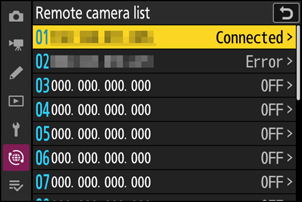
-
Aby edytować ustawienia kamery zdalnej z poziomu kamery głównej, zaznacz kamerę na liście kamer zdalnych i naciśnij 2 .
- Aby tymczasowo zawiesić połączenie z wybraną kamerą, wybierz opcję [ OFF .] dla opcji [ Połącz ze zdalnym aparatem ].
- Aby tymczasowo zawiesić wyzwalanie synchronizowane w wybranym aparacie, wybierz opcję [ OFF .] dla opcji [ Zsynchronizowane wyzwalanie ].
- W razie potrzeby możesz edytować adres IP kamery, zaznaczając [ Adres ] i naciskając 2 Aby ponownie nawiązać połączenie, wybierz [ ON ] dla [ Połącz ze zdalnym aparatem ]. Połączenie nie zostanie nawiązane, jeśli pod określonym adresem nie istnieje żadna zdalna kamera.
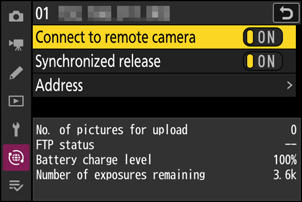
Zapisywanie ustawień grupy na karcie pamięci
Przejdź do [ Połącz z innymi aparatami ] > [ Ustawienia grupy ] > [ Kopiuj na kartę/z karty ] w menu sieciowym, zaznacz [ Kopiuj na kartę ], naciśnij 2 , a następnie zaznacz ustawienia grupy, które chcesz zapisać, i naciśnij 2 ponownie. Wybierz miejsce docelowe (1–99) i naciśnij J , aby skopiować ustawienia grupy na kartę pamięci. Zapisane ustawienia grupy można załadować za pomocą [ Kopiuj z karty ].

